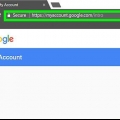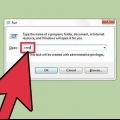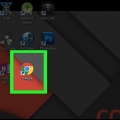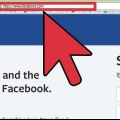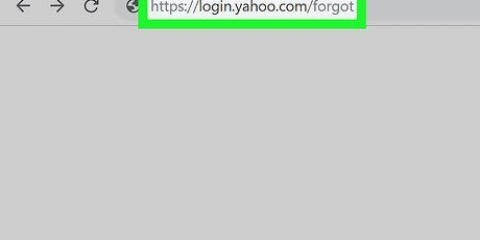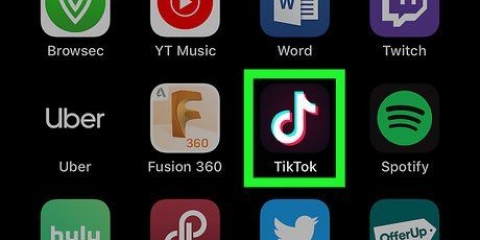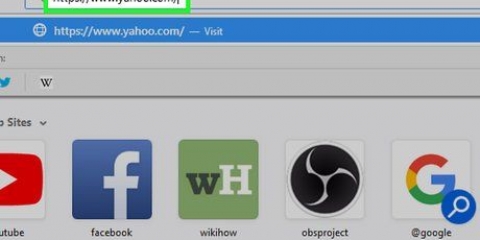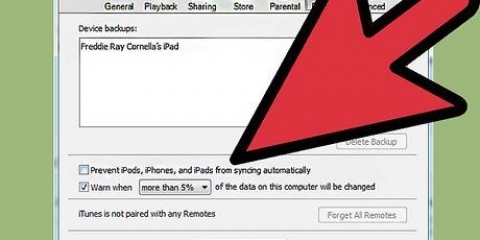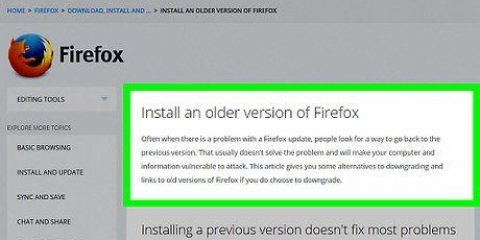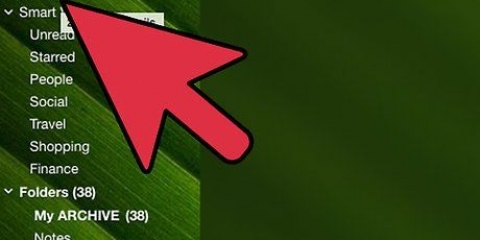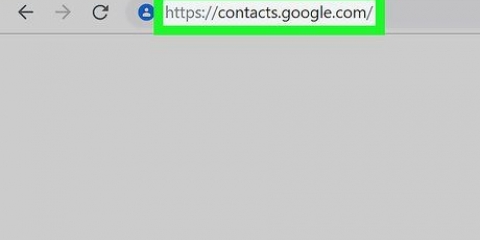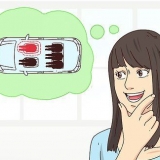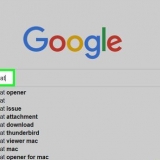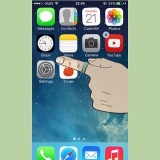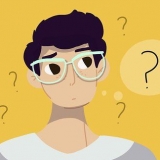As u u rekening uitvee, kan dit onmoontlik wees om ou wagwoorde te herstel (wagwoorde wat met u Gmail-rekening geassosieer word). Jy het net twee dae om jou rekening te herstel ingeval jy `n fout gemaak het. Jy kan nooit weer dieselfde gebruikersnaam of rekening gebruik nie. 


Hierdie twee dae is nie `n waarborg nie. Hoe vinniger jy dit doen, hoe beter. 




Hou in gedagte dat wanneer jy jou rekening uitvee, alle data ook uitgevee word. Dit kan `n rukkie neem vir alles om weer af te laai. Jy kan dalk `n e-pos ontvang wat sê dat jou rekening uitgevee is en nie herwin kan word nie. Wanneer jy daardie boodskap kry, is daar niks wat jy kan doen nie; jou rekening het permanent verdwyn. As jou rekening nie herwin kan word nie, kan jy skep `n nuwe Google-rekening, maar jy mag nie dieselfde naam as jou ou rekening gebruik nie.
Vee 'n gmail-rekening uit en herstel dit
Inhoud
Jy vee nie net jou Gmail-rekening uit nie, want jy verloor ook toegang tot ander Google-produkte en -dienste wat jy met daardie rekening gebruik, soos Google Drive of die Play Winkel. As jy steeds jou rekening wil uitvee, kan jy dit op Google se rekeningbestuurwebwerf doen. As jy per ongeluk jou rekening uitgevee het, kan jy dit herstel, as jy vinnig genoeg optree. Jy het twee werksdae om `n Gmail-rekening te herwin. Daarna sal jou rekening vir ewig verlore wees.
Trappe
Metode 1 van 2: Vee `n Gmail-rekening uit

1. Meld aan by jou Gmail-rekening. Gaan na gmail en teken aan soos jy gewoond is. Jy het `n werkende internetverbinding nodig om jou rekening uit te vee, en dit is baie makliker op `n rekenaar as op `n foon.
- Deur jou rekening uit te vee, sal jou e-posadres wees nie in die toekoms weer beskikbaar. Jy kan dieselfde adres gebruik (bv. [email protected]) moet nooit weer gebruik nie.
- Hierdie proses sal alle e-posse en gestoorde kontakte uitvee, maar nie soekgeskiedenis en YouTube-data nie. Jou Google-rekening is veilig.

2. Klik op jou prent of die letter van jou eerste voorletter in die regter boonste hoek van Gmail. Klik in die inkassie-venster op die sirkelknoppie in die regter boonste hoek. `n Kieslys getiteld `My rekening` sal nou verskyn, met die knoppies `Voeg rekening by` en `Log uit`.

3. Klik op `My rekening` en dan op `Rekeningvoorkeure`. Op hierdie bladsy kan jy jou hele Google-rekening bestuur, nie net Gmail nie. So hier kan jy Gmail kanselleer terwyl jy die res van jou Google-rekening behou.
Jy kan ook vorige stappe oorslaan en gaan na hierdie adres gaan direk na die voorkeure.

4. Soek en kies `Vee jou rekening of dienste uit` in die kieslys aan die linkerkant. Onder die woorde "My Rekening" sal jy verskeie opskrifte sien: "Welkom," "Aanmeld en sekuriteit," "Persoonlike inligting en privaatheid," en laastens, "Rekeningvoorkeure.". Heel onder sal jy die opsie `Vee jou rekening of dienste uit` vind.

5. Klik op `Verwyder produkte` en meld weer aan om jou besluit te bevestig. Nadat jy op `Vee jou rekening of dienste uit` geklik het, sal jy die keuse gegee word om slegs sekere produkte (soos Gmail) of jou hele Google-rekening en gepaardgaande data uit te vee. Klik op `Gmail` en meld weer aan om seker te maak jy het nie per ongeluk op enigiets anders geklik nie.

6. Oorweeg dit om jou data af te laai voordat jy jou Gmail-rekening uitvee. Jy kan `Laai data af` klik om jou kontakte, gesprekke en e-posse te stoor voordat jy alles uitvee. Tensy jy regtig alles wil weggooi, is dit altyd `n wyse keuse.
Skep `n argief van jou e-posse in jou Google Drive-rekening. Dit kan `n paar minute tot `n paar uur neem, afhangend van jou internetspoed en die grootte van jou inkassie.

7. Klik op `Gmail` en lees die kort waarskuwing oor die uitvee van jou rekening. Google stel hier in soveel woorde dat dit nie katpis is om jou rekening uit te vee nie. Daar is belangrike punte om te oorweeg, soos:

8. Bevestig die verwydering van jou rekening. Wanneer jy `Vee rekening en data uit` bereik sal `n waarskuwing verskyn, jy sal gevra word om te bevestig dat jy jou rekening wil uitvee. Merk asseblief al die blokkies om aan te dui dat jy verstaan dat jy toegang tot hierdie dienste gaan verloor. Jy kies nie wat uitgevee word nie; jy dui net aan dat jy verstaan dat hierdie dinge sal verdwyn. Voer jou wagwoord hieronder in.

9. Bevestig weer. Merk die blokkie langs `Ja, ek wil my rekening uitvee` en klik `Vee Google-rekening uit`. Jou Gmail-rekening sal kort hierna uitgevee word.
Metode 2 van 2: Herstel `n Gmail-rekening

1. Tree vinnig op -- jy het net twee werksdae. Google-rekeninge word net vir `n kort tydjie gehou vanaf die oomblik dat jy kies om uit te vee. As jy vinnig optree, sal jy dalk steeds jou rekening kan herstel, maar jy het net twee dae om dit te doen.

2. Gaan na Google se rekeningondersteuningsbladsy. Op die aanmeldbladsy, kies die opsie `Ek ondervind ander probleme om aan te meld`. Voer jou geskrapte e-posadres in en klik `Volgende`.

3. Voer jou ou wagwoord in. Jy sal nou na `n bladsy geneem word waar jy gevra sal word vir die laaste wagwoord wat jy kan onthou. Vul dit in en klik `Volgende`.

4. Klik op `Probeer om te herstel`. Sodra jy jou wagwoord ingevoer het, sal jy herlei word na `n bladsy wat sê dat jou rekening uitgevee is. Hier sal jy `n skakel na `n vorm sien om jou rekening te herstel. klik op die skakel.
As jy nie `n skakel sien om jou rekening te herstel nie, is jou rekening reeds permanent uitgevee. In daardie geval is daar niks meer wat jy kan doen nie.

5. Voltooi die verifikasieproses. As jy op die skakel na die vorm geklik het, moet jy in `n paar stappe verifieer wie jy is. Verskaf `n e-posadres waartoe jy toegang het en vrae kan beantwoord oor jou wagwoord, jou laaste toegang tot jou rekening en wanneer jy jou rekening geskep het. Google gebruik hierdie inligting om te verifieer dat jy werklik die rekening besit.
As jy nie hierdie vrae kan beantwoord nie, hoef jy nie oorboord te gaan nie. Stuur dan jou versoek om herstel met `n verduideliking van jou omstandighede, en wag vir `n antwoord.

6. Kyk of jy `n e-pos kry. Google sal `n e-pos stuur na die adres wat verskaf is. Dit kan `n rukkie neem om die e-pos te ontvang. Kyk na die e-pos en klik op die skakel in die boodskap om `n nuwe wagwoord vir jou rekening te skep. Nou het jy jou geskrap rekening weer lewendig gemaak.
Waarskuwings
- Google-rekeninge is nie altyd verhaalbaar nie, en as hulle verhaalbaar is, het jy min tyd om op te tree. As jy nie seker is jy wil jou rekening uitvee nie, moenie dit doen nie.
Artikels oor die onderwerp "Vee 'n gmail-rekening uit en herstel dit"
Оцените, пожалуйста статью
Gewilde